SketchUp如何制作动画呢?今天就教大家如何操作使用方法步骤 。

文章插图
方法
1、首先打开一个文件 。

文章插图
2、然后把视图全部取消勾选 。
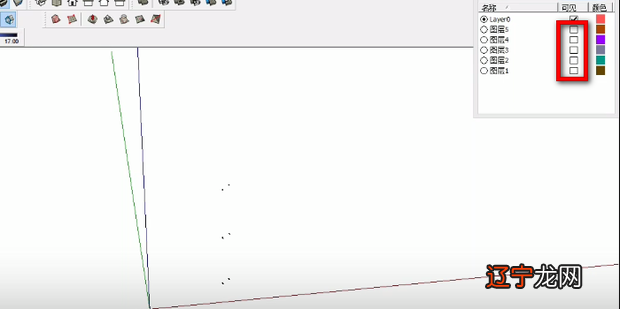
文章插图
3、其次点击上方的“视图”选择“动画”中的“添加场景” 。

文章插图
4、然后勾选图层1 。

文章插图
5、其次在场景1后面点击右键选择“添加” 。

文章插图
【SketchUp如何制作动画】6、然后勾选图层2 。

文章插图
7、其次再添加一个场景,以此类推 。

文章插图
8、然后全部添加完之后点击上方的“视图”选择“动画”中的“设置” 。

文章插图
9、其次设置一下时间 。

文章插图
10、最后将其导出即可 。

文章插图
标签:
以上关于本文的内容,仅作参考!温馨提示:如遇专业性较强的问题(如:疾病、健康、理财等),还请咨询专业人士给予相关指导!
「辽宁龙网」www.liaoninglong.com小编还为您精选了以下内容,希望对您有所帮助:- 跑步呼吸方法 如何正确的跑步减肥
- 如何用彦字搭配出一个好听有寓意的男孩名字呢?
- 向日葵什么时候播种为宜?如何播种为好?
- 狗狗血线太长如何解决
- 呼吸困难是什么原因 呼吸困难应如何缓解
- 狗吃了一颗樱桃如何解决
- 法斗犬呕吐拉稀如何解决
- 如何用历史知识表白情话
- 如何对女生表白的情话
- 分手后悔了如何挽回
